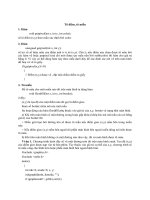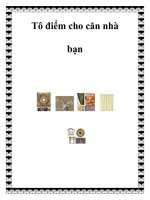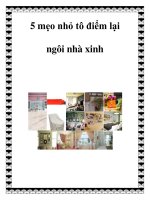To diem Website
Bạn đang xem bản rút gọn của tài liệu. Xem và tải ngay bản đầy đủ của tài liệu tại đây (102.57 KB, 3 trang )
<span class='text_page_counter'>(1)</span><div class='page_container' data-page=1>
Tô điểm website được thiết kế bằng
Google Sites
Top of Form
Việc thiết kế Website trực tuyến tại Google Sites là một việc khá đơn giản. Tuy nhiên, chính việc đơn giản
này đã làm cho websites của thầy (cơ) tạo ra "q tĩnh" mà khơng có một chút gì thu hút người xem (mặc dù
q thầy (cơ) đã làm tốt về nội dung). Do đó, chúng ta sẽ tơ điểm thêm trang web của mình bằng một số tiện
ích như: bộ đếm web, hiệu ứng động cho web và một vài tiện ích vui khác.
<b>1. Tạo bộ đếm cho Website</b>
Để biết số lượng người truy cập vào trang web, chúng ta cần phải tạo ra một bộ đếm đặt ở trang chủ. Có rất
nhiều dịch vụ trực tuyến hỗ trợ tạo bộ đếm nhưng phải kể đến trang web tạo bộ đếm đơn giản nhất và phù
hợp với Google sites là: www.hit-counts.com. Sau khi truy cập vào trang web này, quý thầy (cô) thấy hơn
20 mẫu số khác nhau cho thầy (cô) lựa chọn. Kế đến thầy (cô) chọn: số lượng số trong bộ đếm (N<i>umber of</i>
<i>digit), con số bắt đầu đếm (Initial Count), địa chỉ websites (Site Url), E-mail (Email). Sau đó, q thầy (cơ)</i>
đánh dấu kiểm vào ô Terms and Conditions, rồi nhấn nút Generate Code và copy đoạn mã ở cửa sổ kế
tiếp. Bây giờ, thầy (cô) đăng nhập vào trang web với tài khoản do Google cung cấp, rồi nhấn nút Edit page
tại trang chủ và chọn cơng cụ Edit HTML source (có hình một cây bút màu vàng và chữ HTML). Trong
cửa sổ hiện ra, thầy (cô) dán đoạn code của hit-counts vào bên dưới thẻ HTML và nhấn Update là web của
thầy (cơ) sẽ có ngay bộ đếm.
</div>
<span class='text_page_counter'>(2)</span><div class='page_container' data-page=2>
Google Sites cho phép thầy (cô) chỉnh sửa mã nguồn của trang web bằng công cụ HTML nhưng chỉ trong
một giới hạn nhất định, tức là không cho phép nhúng vào mã nguồn đó các đối tượng: frame, embed, styles,
<i>script. Điều này đồng nghĩa với việc không nhúng Flash trực tiếp bằng cơng cụ HTML được mà phải nhờ</i>
vào tiện ích Include gadget (iframe).
Trước khi sử dụng tiện ích Include gadget, thầy (cô) cần phải Upload tập tin Flash cần nhúng lên web bằng
tính năng <b> Attachments (hoặc tạo một trang mới với dạng trang File Cabinet). Kế đến, nhấn chuột phải vào</b>
tập tin mới vừa upload và chọn Properties rồi copy địa chỉ tại mục Address (URL). Xong, thầy (cô) nhấn
<b>Edit page và chọn Insert> More trong cửa sổ chỉnh sửa trang web. Ở cửa sổ Add a gadget to your page,</b>
thầy (cô) chọn thẻ Featured và chờ trong giây lát, sau đó thầy (cơ) kéo thanh trượt ở bên phải xuống và tìm
đến tiện ích Include gadget (iframe), nhấn Add. Sau đó, thầy (cơ) dán (địa chỉ của tập tin flash đã upload)
vào ô URL to content và chọn các kích thước hiển thị cho tập tin flash trên web ở mục Display (Width,
<i>Height), nhấn OK rồi nhấn Save ở cửa sổ chỉnh sửa.</i>
</div>
<span class='text_page_counter'>(3)</span><div class='page_container' data-page=3></div>
<!--links-->
Tô điểm website được thiết kế bằng googlesite
- 3
- 301
- 0